Реестр Windows. Очистка реестра Windows
Здравствуйте уважаемые читатели Блога Шарки. Сегодня речь пойдет о реестре, закрывать глаза на него не стоит, если периодически не чистить его, могут возникнуть серьезные проблемы с системой. Давайте узнаем что это за чудо реестр.
Что такое реестр Windows
Это место хранения всевозможных настроек и параметров операционной системы, а также информация об установленных приложениях и многого другого. Любые изменения в настройках той или иной службы или программы отображается в реестре. Но бывают случаи, когда внезапные сбои или некорректное завершение работы привод к появлению ошибок в реестре. Виной тому не только неосторожность пользователя, но и недостатки операционной системы. При этом ошибки накапливаются в реестре, что негативно сказывается на работе всей операционной системы. Вот почему важно периодически производить очистку реестра.
Для очистки реестра можно использовать специализированные утилиты, ну а если вы опытный пользователь, то можете редактировать реестр вручную. Как открыть реестр Windows спросите вы? Чтобы открыть программу редактирования реестра откройте меню «Пуск» и нажмите пункт «Выполнить…». В строке «Открыть» наберите слово regedit и нажмите Enter. Перед вами откроется окно редактора реестра, которое позволит вам выполнить любые изменения в нем, удаление и редактирование ключей и записей, а также позволит создавать свои записи и ключи.
Перед тем как приступить к очистке обязательно создайте резервную копию реестра и сохраните ее на диске. Очистка реестра вручную требует от пользователя полного понимания выполнения своих действий. Если вы не уверены в своих действиях, то лучше воспользоваться утилитами, так как неосторожные действия могут привести к краху операционной системы.
Утилит для очистки реестра выпущено уже достаточно много. Но наиболее оптимальными, по мнению большинства пользователей, являются следующие утилиты: CCleaner, Registry Easy, Reg Sweep, Reg Clean, Registry Mechanic и другие. Большинство программ позволяет произвести поиск определенных неисправностей и ошибок в реестре, создать резервную копию и выполнить его очистку от неверных ключей и записей. Процесс очистки автоматизирован, от пользователя требуется лишь следовать подсказкам программы.
Читайте также: Как принудительно закрыть программу в Windows которая зависла ?
Давайте я наведу один пример одной из программ, это будет CCleaner, программа не требует каких то сверх способностей от пользователя, все буквально происходит в несколько кликов мыши. Первым делом Вам нужно скачать и установить программу CCleaner. У Вас после запуска должно появиться, что то такого:
Дальше нажимаете кнопку внизу «Поиск проблем«. Нужно подождать несколько минут, пока программа анализирует наличии ошибок в реестре.




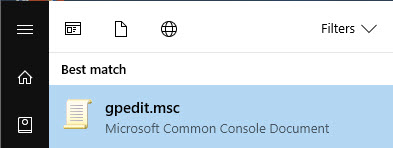









Комментарии 0